GNOME je bezplatné a open source desktopové prostředí používané většinou distribucí GNU/Linux, jako je Fedora, openSUSE a Ubuntu. Je navržen tak, aby „dělal věci s lehkostí, pohodlím a kontrolou.“
GNOME také v srpnu slaví své 22. narozeniny, což je skvělá příležitost podívat se na jednu z jeho méně známých funkcí:nahrávání videa, co se děje na vaší obrazovce. Rychlé vyhledávání na Googlu odhalí, že mnoho uživatelů Linuxu se ptá na instalaci nástrojů pro snímání obrazovky. Dobrá zpráva:Pokud používáte GNOME, nemusíte nic instalovat, protože GNOME nabízí nahrávání screencastů jako nativní funkci.
Zde jsou základy toho, co potřebujete vědět, abyste jej mohli používat.
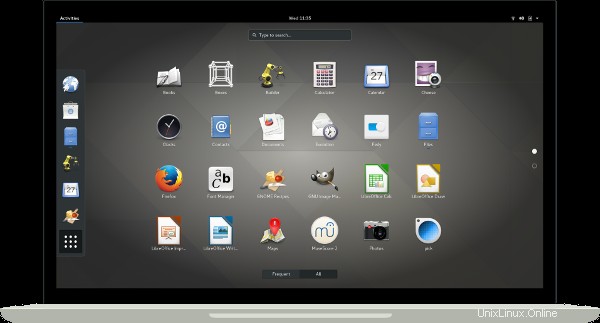
Spuštění a zastavení nahrávání videa
Chcete-li začít natáčet video, zadejte na klávesnici tuto zkratku:Ctrl+Shift+Alt+R . Chcete-li nahrávání zastavit, znovu zadejte zástupce. Nahrávání se také automaticky zastaví na konci maximální doby trvání záznamu videa (viz níže).
Malý červený kroužek v pravém horním rohu obrazovky označuje, že se nahrává screencast.
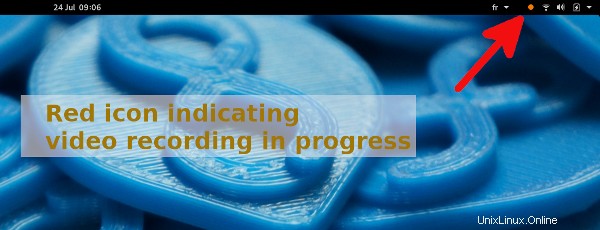
Najděte svá videa
Ve výchozím nastavení jsou videosoubory uloženy ve složce Videa v části Soubory (zkratka /home/váš uživatel/Videa ). Jsou zaznamenány ve formátu WebM, který má být bezplatnou alternativou k videu a zvuku HTML5.
Konfigurace délky záznamu videa
Chcete-li zkontrolovat maximální dobu, po kterou bude GNOME zaznamenávat snímek obrazovky, zadejte do terminálu následující:
gsettings get org.gnome.settings-daemon.plugins.media-keys max-screencast-lengthVrátí něco takového:
uint32 30To znamená, že maximální doba trvání je nastavena na 30 sekund. To je výchozí hodnota v GNOME.
Chcete-li změnit maximální dobu trvání záznamu obrazovky videa, zadejte do terminálu toto:
gsettings set org.gnome.settings-daemon.plugins.media-keys max-screencast-length 60Tím se nastaví maximální doba trvání na 60 sekund, takže to je jedna minuta.
Závěr
Funkce nahrávání screencastu GNOME vám umožňuje nahrávat obrazovku „snadno, pohodlně a s ovládáním“. Pokud chcete místo videí pořizovat snímky obrazovky (např. celou obrazovku, oblast, okno), podívejte se na stránku Snímky obrazovky a snímky obrazovky v nápovědě GNOME.